Situatie
Sistemul de operare Windows are nativ un utilitar pentru inregistrarea log-urilor si erorilor de sistem denumit Event Viewer. Acesta se poate gasi in meniul Start:
sau in Administrative Tools:
Backup
Nu este necesar plan de backup.
Solutie
Pasi de urmat
Utilitarul Event Viewer contine informatii despre aplicatii, politici de securitate, instalare aplicatii/drivere, sistem de operare, etc., pe care le vom gasi in tab-ul Windows Logs:
Pentru mai multe informatii despre un anumit eveniment inregistrat, se va face click dreapta pe acesta – Event Properties (sau dublu click):
Microsoft pune la dispozitie mai multe informatii despre aceste log-uri pe site-uri afiliate (ex. Technet); se va face click pe link-ul Event Log Online Help:
si se confirma accesul la site cu OK:
Se poate ca acest eveniment/eroare sa nu fie disponibil online, sau pagina sa nu mai existe:
In acest caz vom cauta mai multe informatii utilizand codul erorii (Event ID) sau descrierea acesteia.
Se pot folosi filtre pentru a gasi mai rapid erori sau informatii legate de un eveniment; se selecteaza evenimentul si apoi click pe butonul Filter Current Log.. in tab-ul Actions din partea stanga:
si aici avem mai multe criterii de filtrare (logare, tipul de eveniment, etc.)
Acest filtru este temporar; daca doresti un filtru permanent se poate crea un filtru personalitat – tab-ul Custom Views – Create Custom View:
In noua fereastra se fac setarile dorite pentru noul filtru (ex. log-uri pentru browser-ul Internet Explorer):
Se va redenumi filtrul si va aparea in lista de vizualizare:
Tip solutie
PermanentImpact colateral
Nu are impact colateral. Daca folositi un user cu drepturi standard, se va rula utilitarul cu credentiale de administrator.Plan de restaurare in caz de nefunctionare
Nu este necesar.


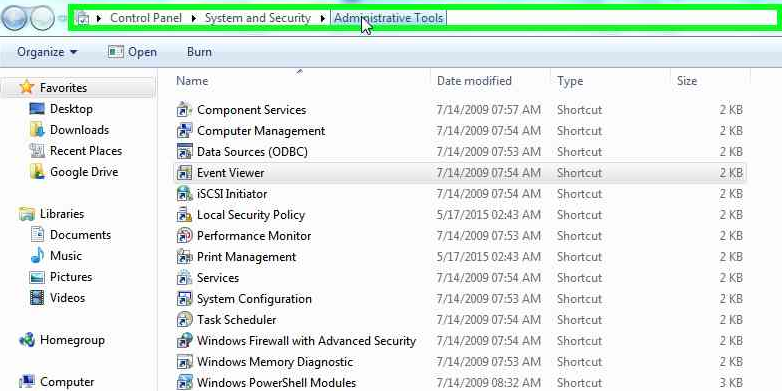
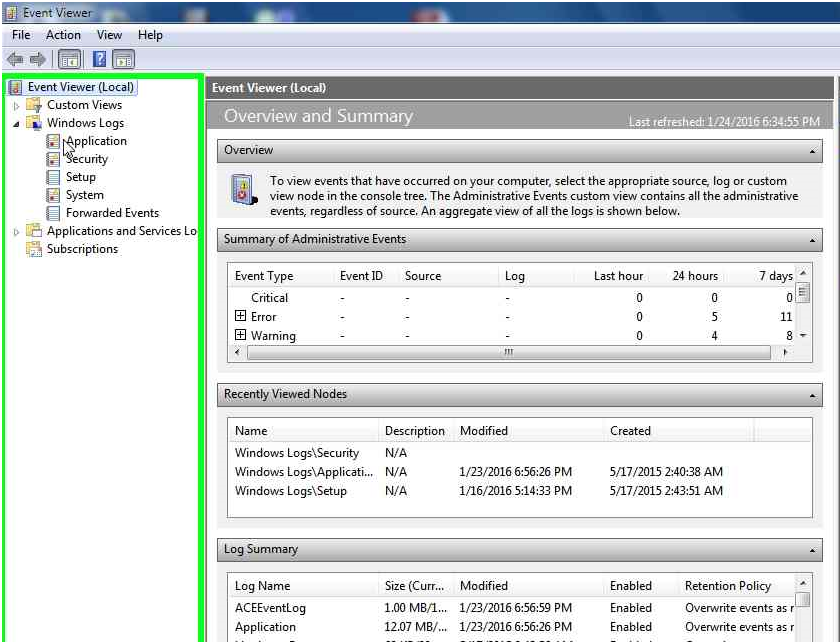
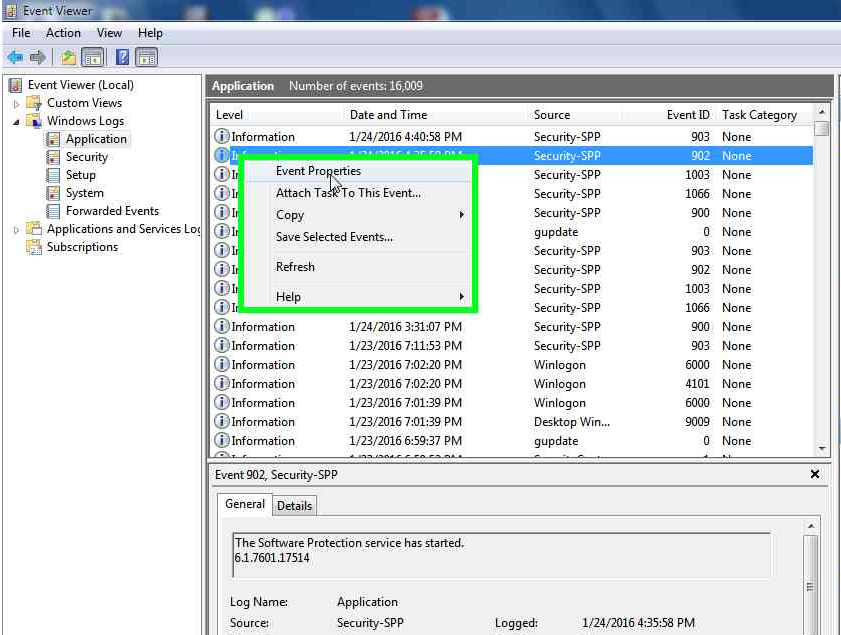
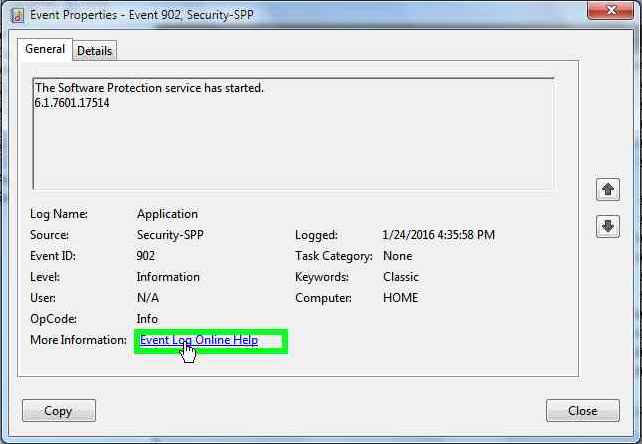




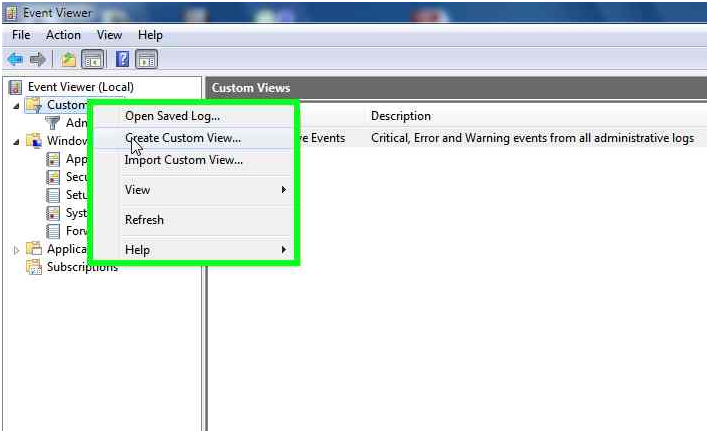

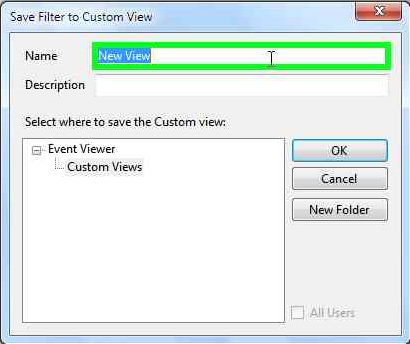
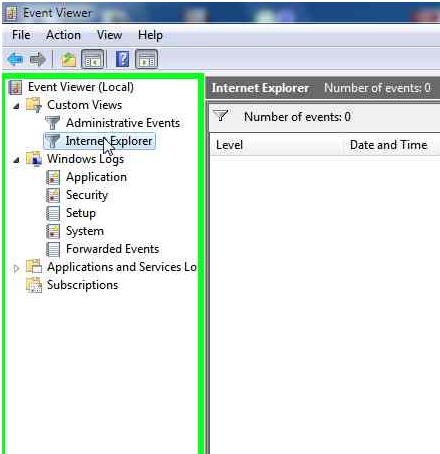
Leave A Comment?